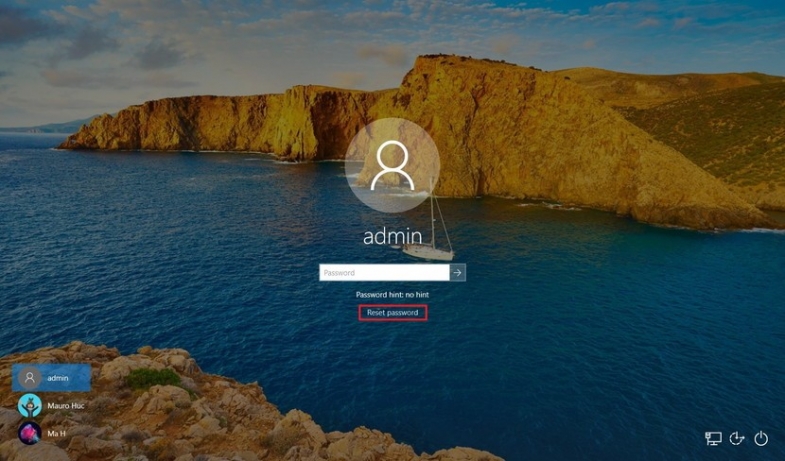
Windows 10 PC için yönetici şifrenizi unuttuysanız veya değiştirmek istiyorsanız işte yapmanız gerekenler.
Bilgisayarınız için yönetici şifresini unutmak büyük bir problem olabilir, bu nedenle kaybederseniz Windows 10 yönetici şifrenizi nasıl sıfırlayacağınızı bilmelisiniz.
Windows 10 Yöneticisi nedir?
Yönetici, bilgisayardan sorumlu olan kullanıcıdır. Herhangi bir Windows 10 aygıtı, yönetici hesapları ve standart hesaplar oluşturmanıza izin verir. Standart hesap kullanıcıları, yazılımı maddi olarak değiştirmeden erişebilir, yönetici hesabı kullanıcıları ise bilgisayarınızda ve nasıl çalıştığıyla ilgili değişiklikler yapabilir.
Kişisel cihazlarda, bilgisayarı kuran kişi yönetici olarak atanır. İşletme cihazları için yönetici genellikle IT departmanından birisidir. Standart bir hesap kullanıcısı, yapmasına açıkça izin verilmeyen bir şeyi yapmaya çalıştığında, bunu yapması engellenir veya yönetici şifresi sağlaması gerekir.
Bilgisayarınıza bir e-posta adresi kullanarak giriş yaparsanız, bu bir Microsoft hesabı kullandığınız anlamına gelir. Kullanıcı adınızla aynı e-posta adresiyle Skype, Hotmail veya başka bir Microsoft web servisi kullanıyorsanız, bu hizmetler için şifreniz muhtemelen bilgisayarınızın kilidini de açacaktır.
Windows 10 Yöneticisi misiniz?
Yönetici olup olmadığınızı belirlemek için:
Başlat menüsünü açmak için Windows Tuşu'na basın veya Windows simgesini seçin, ardından Ayarları açmak için dişli simgesini seçin.
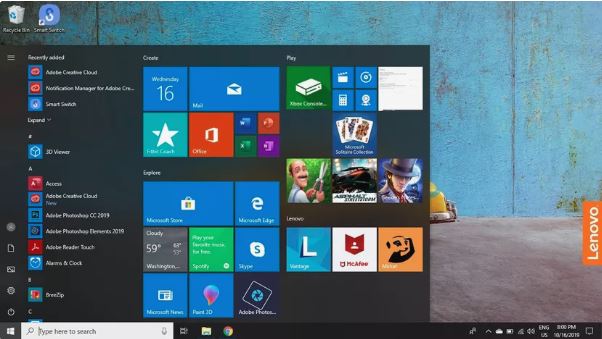
Hesaplar'ı seçin.
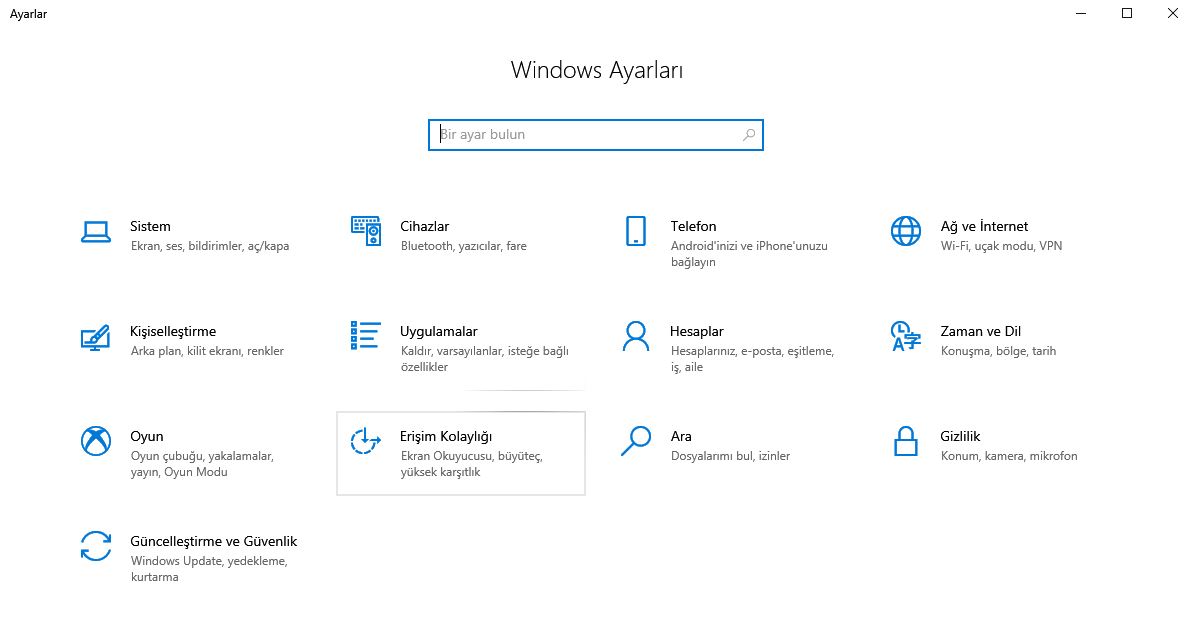
Adınızı ve e-postanızı kontrol edin. Yönetici veya Standart diyecektir.
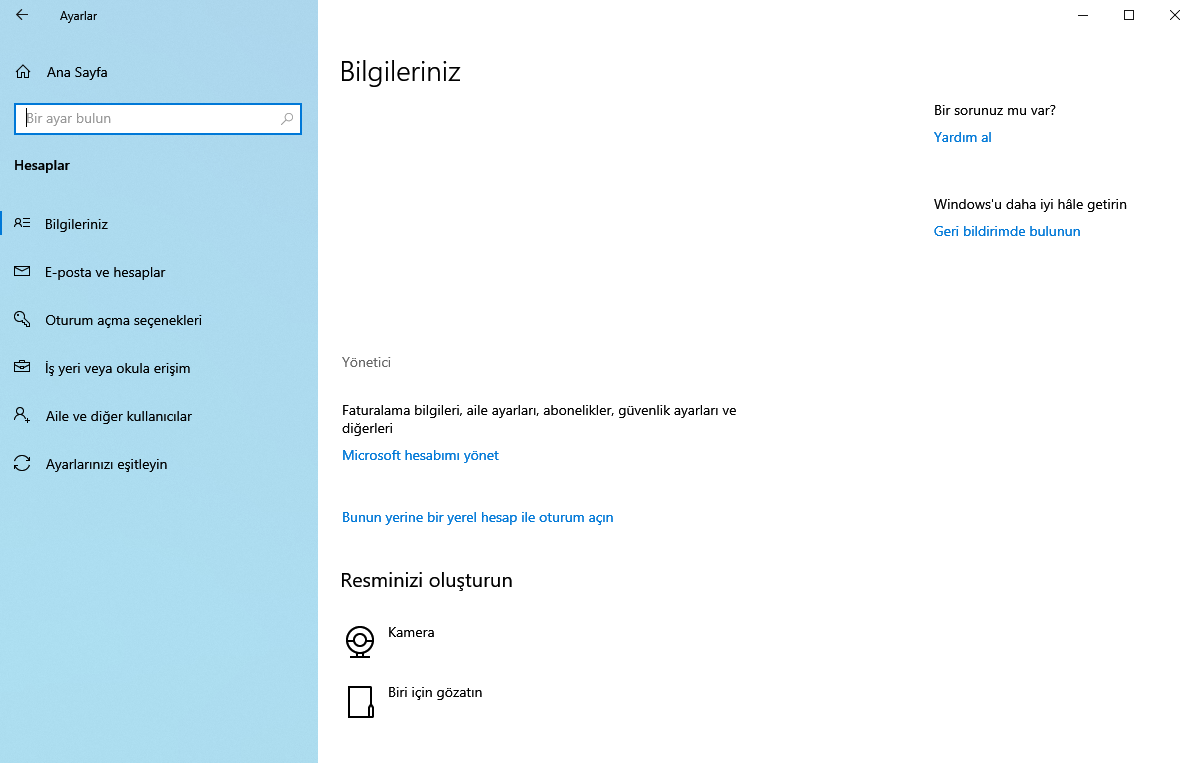
Windows 10 Yönetici Parolanızı unutursanız ne yapmalısınız?
Yöneticiyseniz, şifreyi almanın veya değiştirmenin birkaç yolu vardır:
Bir Windows şifre kurtarma aracı kullanın.
Bir şifre sıfırlama diski oluşturduysanız, cihaza bağlanın ve talimatları izleyin.
Windows 10 şifrenizi sıfırlayın.
Hepsi başarısız olursa, birkaç tahminde bulunun. Kişisel şifreler oluşturmak için aynı kelimeleri ve fikirleri kullanmak büyük bir şifre güvenliği olmasa da, hepimizin yaptığı birşey. Cihazlarınızda kullandığınız ortak bir kişisel şifre varsa, deneyin ve çalışıp çalışmadığını görün.
Windows 10 Parolanızı Sıfırlama
Windows 10 cihazınızın giriş ekranında Şifremi Unuttum'u seçin. Bazı güvenlik sorularını cevaplamanız veya telefonunuza gönderilen doğrulama kodunu sağlama gibi başka doğrulama adımlarını gerçekleştirmeniz istenecektir.
Standart bir hesabınız varsa, bilgisayarı kim ayarladıysa, size yönetici ayrıcalıklarını vermesini isteyebilirsiniz. Bilgisayarı kuran kişi erişilemiyorsa, Windows 10'un yeni bir sürümünü de yükleyebilirsiniz; bu da kurulum sırasında kendinizi yönetici yapmanıza olanak tanır.
Windows 10'u yeniden yüklemek, aygıtı ve içindeki verileri silecektir.
Başka Birinin Windows 10 Yönetici Şifresini alabilir miyim?
Üçüncü taraf Windows şifre kurtarma yazılımı ile başkasının Windows 10 yönetici şifresini edinmek mümkün olabilir. Cihazda ve yöneticinin izninde bir Standart hesabınız olmalıdır.
Windows 10 Yönetici Şifresine İhtiyacım Var mı?
Bir yönetici şifresine olan ihtiyacı tamamen ortadan kaldırmak mümkündür. Bilgisayarınız nadiren evinizden ayrılıyorsa veya herhangi bir kişisel bilgiyi saklamak için kullanmıyorsanız, bu basit oturum açma seçenekleri ihtiyaçlarınız için daha uygun olabilir:
Başlat menüsünü açmak için Windows Tuşu'na basın veya Windows simgesini seçin, ardından Ayarları açmak için dişli simgesini seçin.
Başlat menüsünü açmak için Windows simgesini seçin, ardından Ayarları açmak için dişli simgesini seçin.
Hesaplar'ı seçin.
Sol bölmedeki Oturum açma seçeneklerini seçin, ardından Oturum açmayı iste seçeneğinin altındaki kutuyu seçin ve Asla seçeneğini seçin.
İlgili İçerikler
- Mac'te Windows 10 nasıl kurulur
- Windows 10'da ekran görüntüsü almanın 8 yolu
- Windows 10'da değiştirmeniz gereken 5 gizlilik ayarı
- Windows 10'da parola sıfırlama işlemi nasıl yapılır
Yazarın Diğer Yazıları
- Bilgisayar Yanıt Vermiyor mu? Mac'te Uygulamalardan Çıkmaya Nasıl Zorlanır?
- Web'de Anında İlet Bildirimleri Nasıl Devre Dışı Bırakılır?
- Spotify Premium Nasıl İptal Edilir (ve Ücretsiz Bir Hesap Silinir)
- En İyi TV Ekranı Boyutu Nasıl Seçilir?
- Windows 11'de Bluetooth cihazlarını hızlı bir şekilde bağlamanın 3 yolu
 Ramazan Eksik
Ramazan Eksik


Yorumlar
Bu içerik ile ilgili hiç yorum yazılmamış. İlk yorum yapan sen ol.
Yorum Yazın